升级win11 23h2下载2%不动怎么办? win11 23h2 下载速度慢解决方法
win11 23h2 下载速度慢怎么办?近日有一些小伙伴在更新了系统后,发现下载文件应用时速度变慢了很多,询问小编win11下载速度慢应该如何解决,不要担心,下面我就为大家带来了win11下载速度慢的解决方法,希望有所帮助。
解决方法
方法一:网速慢
下载慢可能是因为网速慢,这个是直接影响的原因,建议换到网络化境较好的地方下载。
方法二:
1、首先打开开始菜单中的“设置”(如图所示)。
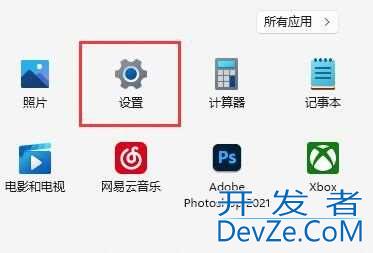
2、接着进入左下角的“Windows更新”(如图所示)。
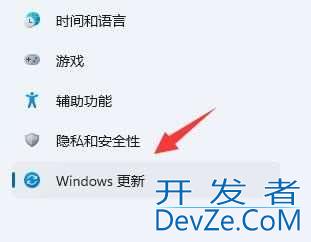
3、再打开右边更多选项下的“高级选项”(如图所示)。
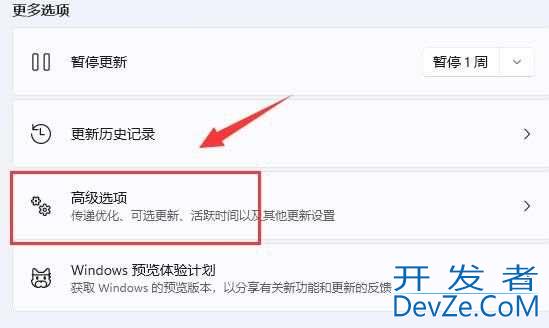
4、再打开“传递优化”设置(如图所示)。javascript
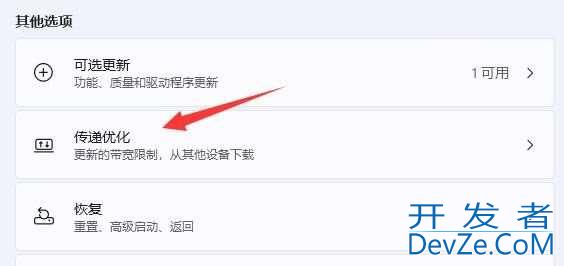
5、然后打开相关链python接下的“高级选项”(如图所示)。
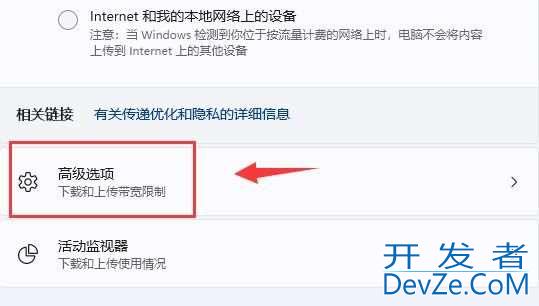
6、进入后,手动设置“限制用于在后台下载更新的带宽流量”,尽量设置编程客栈的大一些(如图所示)。javascript
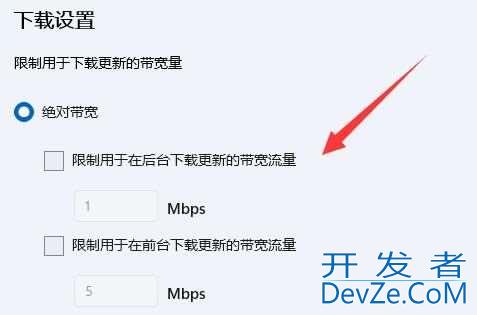
7、再修改“限制用于在后台下载更新的带宽流量”百分比(如图所示)。
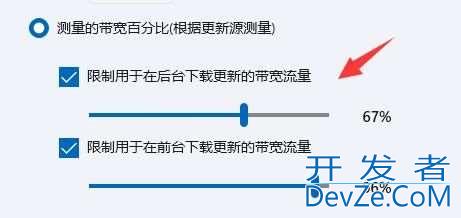
8、此外,如果本身网速不够快也会导致下载速度慢。
以上就是win11 23h2 下载速度慢解决方法,希望大家喜欢,请继续关注编程客栈编程客栈(www.devze.com)。








 加载中,请稍侯......
加载中,请稍侯......
精彩评论